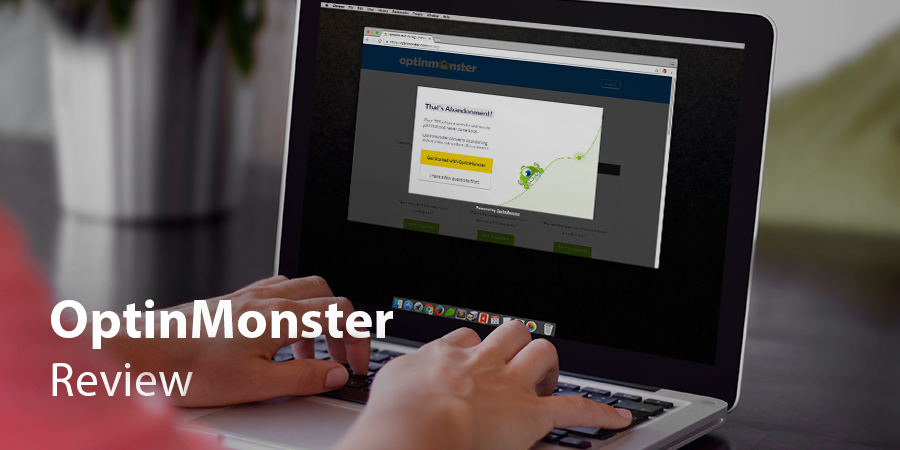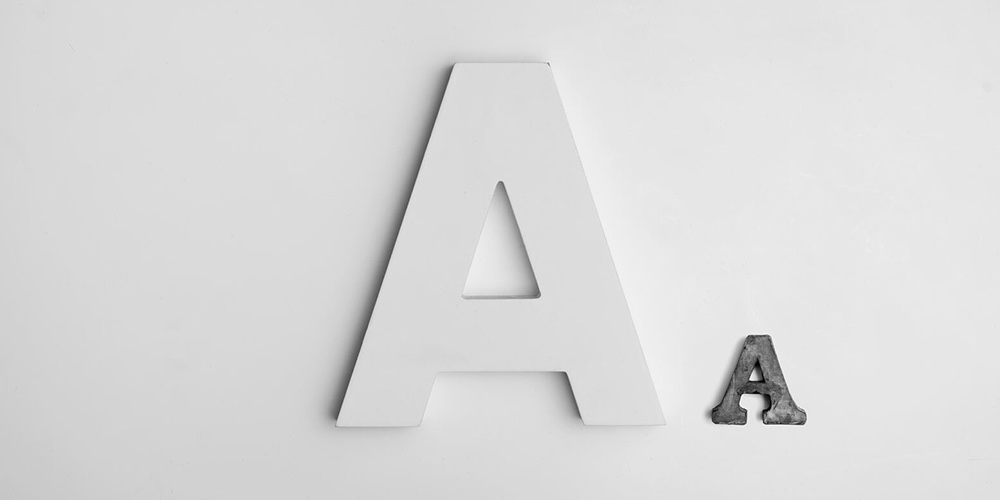كيفية معاينة ثيم WordPress الخاص بك قبل أن يصبح مباشرًا
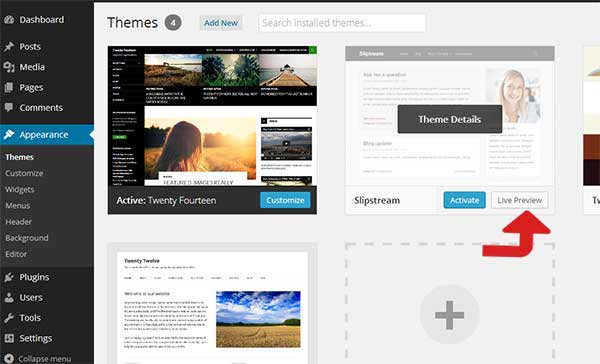
إذا كنت تقوم بتبديل المظهر على موقع ويب مباشر ، فأنت بحاجة إلى معاينة المظهر الجديد الخاص بك للتأكد من أنه يبدو صحيحًا. تتمثل إحدى طرق القيام بذلك في إعداد موقع ويب تجريبي به نفس المحتوى والموضوع والإضافات المثبتة . يقوم العديد من مالكي مواقع الويب بذلك لتجنب أي توقف أثناء التبديل.
خيار آخر هو معاينة المظهر الجديد الخاص بك مباشرة من خلال منطقة إدارة WordPress الخاصة بك. بمجرد تثبيت سمة ، سترى زر معاينة مباشرة أسفل الصورة المصغرة للسمة.
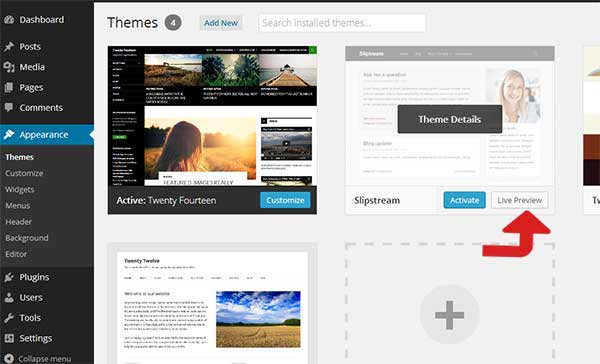
سيؤدي النقر فوق زر المعاينة المباشرة إلى فتح السمة في أداة تخصيص سمة WordPress.
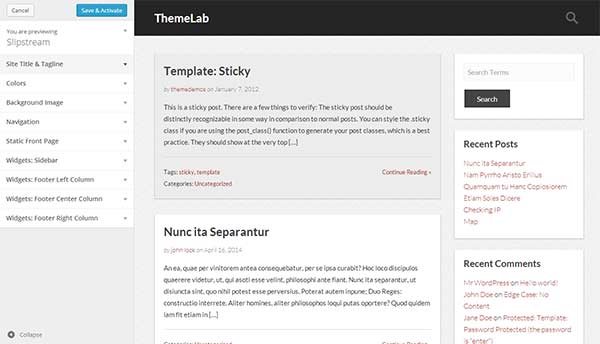
بناءً على المظهر الذي تستخدمه ، يمكنك إجراء تغييرات على السمة الخاصة بك باستخدام عناصر تحكم مختلفة في الجزء الأيمن من شاشة المعاينة. تجعل جميع سمات ThemeLab من السهل جدًا عليك إعداد موقعك بالكامل من أداة تخصيص السمات. هذا يعني أنه يمكنك رؤية التغييرات مباشرة على موقع الويب الخاص بك.
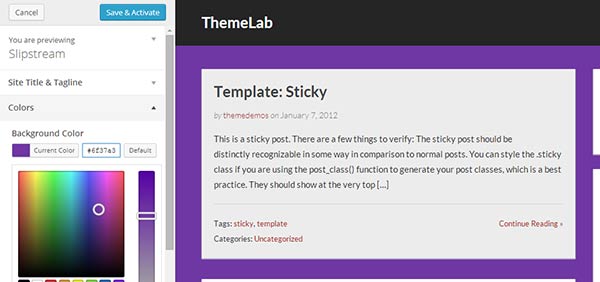
يمكنك حتى إغلاق لوحة التحكم لعرض السمة في مجده الكامل من خلال النقر فوق الزر ” طي” في الزاوية اليسرى السفلية من جزء عناصر التحكم.
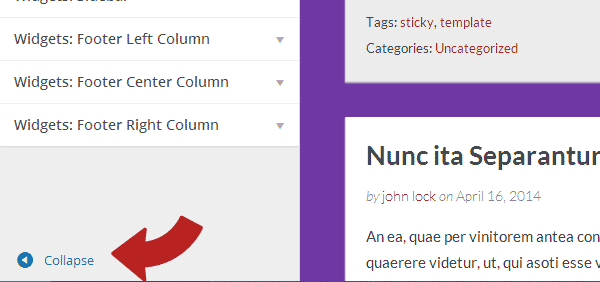
يعد Theme Customizer في WordPress أداة قوية ، يمكنك استخدامه لإعداد سمة قبل تنشيطها على موقعك. منذ إصدار WordPress 3.9 ، يمكنك أيضًا إضافة عناصر واجهة مستخدم وإعدادها من شاشة المعاينة المباشرة.
بمجرد أن تشعر بالرضا عن المعاينة والاستعداد لبدء البث المباشر ، ما عليك سوى النقر فوق الزر ” حفظ وتنشيط” . سيؤدي هذا إلى حفظ التغييرات الخاصة بك وتنشيط المظهر على موقعك. ومع ذلك ، إذا لم تكن جاهزًا بعد ، يمكنك ببساطة النقر فوق زر إلغاء للخروج من معاينة المظهر.
تحاول جميع سمات ThemeLab الاستفادة القصوى من أداة التخصيص القوية هذه ، مما يجعل من السهل جدًا على المستخدمين إعداد سماتهم بسرعة دون المرور بماراثون مجنون من الخيارات المعقدة.